Configuration de l'environnement d'exploitation
Installation du Pilote de carte IC (pilote USB) (Windows 7/8.1/10)
Pour utiliser Data Administrator, définissez l'environnement d'exploitation après avoir configuré les réglages d'authentification de cette machine.
Pour la configuration, installez le pilote carte IC (pilote USB) de l'unité d'authentification, puis installez Plug-in Data Administrator pour l'Unité d'authentification AU-201S.
 Avant la configuration, installez Data Administrator sur votre ordinateur. Utilisez la dernière version de Data Administrator. Pour des détails sur l'installation, voir le manuel Data Administrator correspondant.
Avant la configuration, installez Data Administrator sur votre ordinateur. Utilisez la dernière version de Data Administrator. Pour des détails sur l'installation, voir le manuel Data Administrator correspondant.
 Pour vérifier la version de votre Data Administrator, sélectionnez le menu [Aide] dans Data Administrator, et sélectionnez aussi [Informations de version] - [Version Plug-in].
Pour vérifier la version de votre Data Administrator, sélectionnez le menu [Aide] dans Data Administrator, et sélectionnez aussi [Informations de version] - [Version Plug-in].
 Le Pilote carte IC (pilote USB) le plus récent peut être téléchargé depuis notre site Web.
Le Pilote carte IC (pilote USB) le plus récent peut être téléchargé depuis notre site Web.
Placez l'interrupteur d'alimentation de cette machine sur Arrêt et débranchez l'unité d'authentification de cette machine.
Installez Pilote carte IC (pilote USB).
 Connectez l'unité d'authentification au port USB de votre ordinateur.
Connectez l'unité d'authentification au port USB de votre ordinateur. NOTICE
NOTICE Pour connecter ou déconnecter le câble USB, tenez celui-ci par le connecteur. Sinon, la machine pourrait être endommagée ou une panne pourrait se produire.
Pour connecter ou déconnecter le câble USB, tenez celui-ci par le connecteur. Sinon, la machine pourrait être endommagée ou une panne pourrait se produire. Pour utiliser le concentrateur (hub) USB, connectez le hub USB auto-alimenté délivrant au moins 500 mA.
Pour utiliser le concentrateur (hub) USB, connectez le hub USB auto-alimenté délivrant au moins 500 mA.
Ouvrez la fenêtre [Périphériques et imprimantes].
 Sous Windows 8.1/10, tout en appuyant sur la touche [Windows] (
Sous Windows 8.1/10, tout en appuyant sur la touche [Windows] ( ), appuyez sur la touche [X]. Cliquez ensuite sur [Panneau de configuration] - [Matériel et audio] - [Afficher les périphériques et imprimantes] dans le menu qui s'affiche.
), appuyez sur la touche [X]. Cliquez ensuite sur [Panneau de configuration] - [Matériel et audio] - [Afficher les périphériques et imprimantes] dans le menu qui s'affiche. Sous Windows 7, ouvrez le menu Démarrer, puis cliquez sur [Périphériques et imprimantes]. Si [Périphériques et imprimantes] ne s'affiche pas, sélectionnez [Panneau de configuration] - [Matériel et audio] et cliquez sur [Afficher les périphériques et imprimantes].
Sous Windows 7, ouvrez le menu Démarrer, puis cliquez sur [Périphériques et imprimantes]. Si [Périphériques et imprimantes] ne s'affiche pas, sélectionnez [Panneau de configuration] - [Matériel et audio] et cliquez sur [Afficher les périphériques et imprimantes].Faites un clic droite sur le nom de périphérique ou sur [Périphérique inconnu] de l'unité d'authentification affiché dans la catégorie [Non Spécifié], puis cliquez sur [Propriétés].
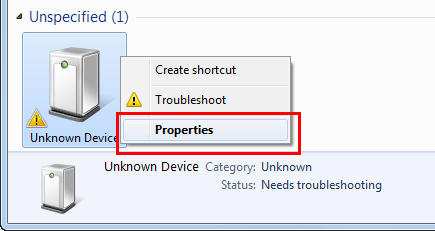
Dans l'onglet [Matériel], cliquez sur [Propriétés].
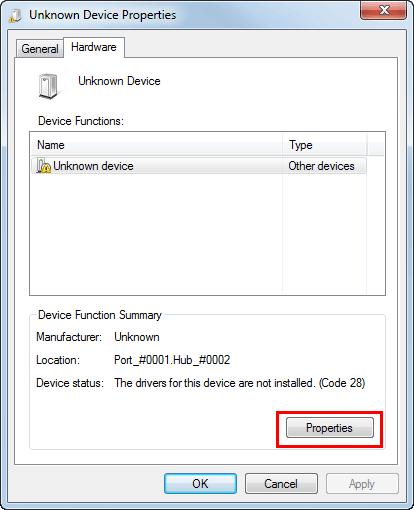
Dans l'onglet [Général], cliquez sur [Modifier les paramètres].
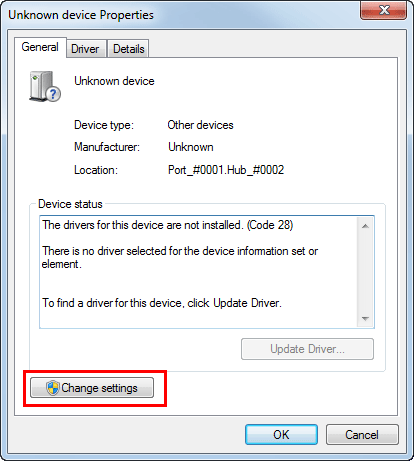
Cliquez sur [Mettre à jour le pilote...]
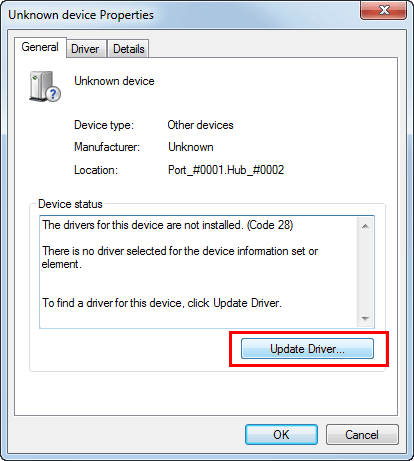
Dans l'écran permettant de sélectionner la méthode de recherche du pilote, cliquez sur [Rechercher un pilote sur mon ordinateur].
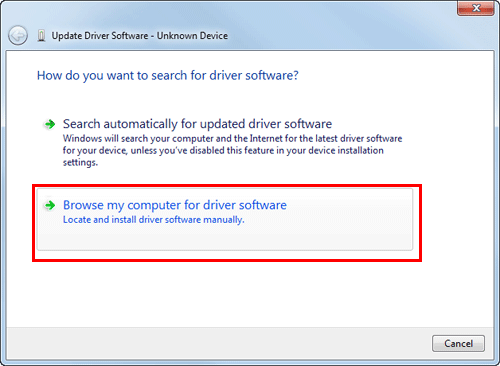
Cliquez sur [Parcourir...]
Sélectionnez le fichier Pilote carte IC (pilote USB) sur l'ordinateur, puis cliquez sur [Valider].
Cliquez sur [Suivant], et poursuivez la procédure en suivant les instructions affichées à l'écran.
 Si le dialogue de vérification de l'éditeur [Sécurité de Windows] apparaît, cliquez sur [Installez ce pilote quand même].
Si le dialogue de vérification de l'éditeur [Sécurité de Windows] apparaît, cliquez sur [Installez ce pilote quand même].Lorsque l'installation est terminée, cliquez sur [Fermer].
Puis installez PlugIn Data Administrator pour l'unité d'authentification par carte IC AU-201S. Voir [Installation du PlugIn Data Administrator pour l'unité d'authentification par carte IC AU‑201S] .
Installation du PlugIn Data Administrator pour l'unité d'authentification par carte IC AU‑201S
 Le dernier PlugIn Data Administrator peut être téléchargé depuis notre site Web.
Le dernier PlugIn Data Administrator peut être téléchargé depuis notre site Web.
Cliquez sur setup.exe de PlugIn Data Administrator.
Au besoin, sélectionnez la langue d'installation et cliquez sur [Valider].
Suivez les instructions qui s'affichent à l'écran pour continuer l'installation.
Cliquez sur [Suivant].
Lisez le contrat de licence, sélectionnez [J'accepte les termes du contrat de licence], puis cliquez sur [Suivant].
Cliquez sur [Installer].
Lorsque l'installation est terminée, cliquez sur [Terminer].
Cela constitue l'étape finale de l'installation du plug-in Data Administrator pour l'Unité d'authentification par carte IC AU-201S et la fin de la configuration.